Win10拨号连接怎么设置
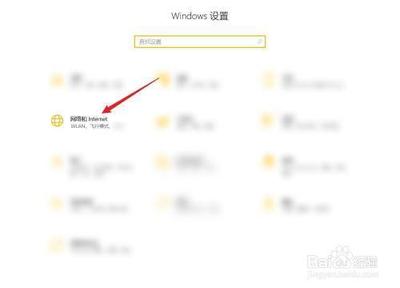
Win10设置拨号连接的方法
- 通过网络图标设置
- 点击Win10任务栏右下角的网络图标,选择“网络和Internet设置”。然后在打开的界面中点击左侧菜单栏的“拨号连接”选项,再点击“添加新的拨号连接”。根据实际情况填写相应内容后点击“下一步”,在网络身份验证页面选择相应的身份验证方式(如“匿名身份验证”),点击“完成”按钮即可创建新的拨号连接。
- 从开始菜单设置
- 点击电脑左下角的Windows键,点击“设置”,进入“网络和Internet”。接着点击“拨号”,再点击“设置新连接”,选择“连接到Internet”后点击“下一步”,点击“宽带(PPPoE)(R)”进入下一步,输入用户名和密码(如学号、身份证后六位等),点击记住密码,设置连接名称后点击下边的“连接”即可。
- 使用快捷键设置
- 按下键盘上的Win+i快捷键,打开系统设置界面,点击“网络和Internet”选项。在该选项中找到左侧导航栏的“拨号”选项并点击,然后点击右侧的“设置新连接”。之后点击“连接到Internet”,再次点击“设置新连接”,选择“宽带(PPPoE)”这种常用的拨号上网连接方式,输入运营商提供的上网用户名和密码,可勾选“记住此密码”选项后点击“连接”按钮。
- 在网络和Internet界面设置
- 在“网络和Internet”界面中,点击左侧菜单栏的“以太网”或“无线网络”选项,找到“拨号选项”。点击“添加新的拨号连接”按钮开始创建新的拨号连接,根据网络运营商提供的拨号信息,依次填写“名称”、“用户名”、“密码”等相关信息并选择合适的拨号方式。填写完毕后点击“保存”按钮保存设置,然后在网络设置界面找到刚创建的拨号连接,点击“连接”按钮即可连接到互联网。
- 通过控制面板设置
- 在任务栏Cortana搜索框中录入“设置宽带连接”,点击打开“设置宽带连接(控制面板)”。在用户名中输入宽带账号,密码中输入宽带的密码,点击勾选“记住此密码”,然后点击“创建”,这样就会在任务栏的网络图标里创建一个宽带连接。点击宽带连接后会打开网络和Internet拨号页面,点击宽带连接后的“连接”就可以连接上宽带网络。也可通过打开控制面板,点击“网络和internet”,再选择“网络和共享中心”,选择“连接到internet”,输入运营商提供的上网账号密码登录来创建新的拨号连接。
- 其他设置方式
- 在Windows10系统桌面,右键点击桌面左下角的开始按钮,在弹出的右键菜单中选择“设置”菜单项,打开Windows10设置窗口,点击“网络和Internet”图标,点击左侧边栏的“以太网”菜单项,然后在右侧找到并点击“网络和共享中心”快捷链接,在打开的窗口中点击“设置新的连接和网络”一项,然后根据提示一步步操作建立新的宽带连接,在打开的网络和Internet设置窗口中,点击右侧宽带连接下面的“连接”图标,就会拨号上网了。还可以在桌面左下角开始菜单处,鼠标左键单击打开开始菜单,单击“控制面板”,打开控制面板,按照上述类似步骤操作创建拨号连接。另外,可通过创建任务计划来实现自动拨号连接,如在电脑上点击桌面左下角的WIN图标,然后选择“计算机管理”,在管理窗口中左侧点击选中“任务计划程序”,然后右击选择创建基本任务,输入任务名字,触发器选择计算机启动时,选中启动程序,在程序或脚本设置下输入“rasdial宽带连接账号名密码”(账号名为运营商提供给用户的宽带账号),按照提示完成设置即可实现自动拨号连接(可根据需要进行相关属性调整)。
本篇文章所含信息均从网络公开资源搜集整理,旨在为读者提供参考。尽管我们在编辑过程中力求信息的准确性和完整性,但无法对所有内容的时效性、真实性及全面性做出绝对保证。读者在阅读和使用这些信息时,应自行评估其适用性,并承担可能由此产生的风险。本网站/作者不对因信息使用不当或误解而造成的任何损失或损害承担责任。
